ブルーレイ映像は、高画質と高音質が特徴で、人気が高いです。しかし、ブルーレイはブルーレイレコーダーやブルーレイプレーヤーなどで再生できますが、スマホでそのまま再生できません。外出中にスマホでブルーレイを見たいなら、ブルーレイをスマホに取り込む必要があります。本記事では、ブルーレイをスマホ対応の形式に変換できるブルーレイリッピングソフトを紹介し、変換したブルーレイをスマホに取り込む方法を解説します。本記事を参考にして、iPhone&AndroidスマホでBlu-rayを自由に再生しましょう!

ブルーレイをスマホで再生可能な形式に変換すれば、スマホに取り込めます。ここで、ブルーレイをMP4、MKV、AVIなどスマホ対応の形式に変換できるブルーレイリッピングソフトを厳選して、それぞれの機能や特徴を紹介します。スマホでブルーレイを再生したい方は、ぜひご参考ください!
AnyMP4 ブルーレイリッピングは、ブルーレイディスク、ブルーレイフォルダ、ISOファイルを高速かつ無劣化でMP4、MOV、M4V、WMV、MKV、AVIなど形式に変換できるソフトです。強力なコピーガード解除機能により、ブルーレイに施されたAACS、BD+、Cinaviaなどを検出して解除できます。また、豊富な編集機能機能も搭載されており、動画のクロップ/カット/回転を行いたり、飽和度/解像度/アスペクト比などを調整したり、字幕/透かしを追加したりすることができます。さらに、動画圧縮、3D作成、GIF作成なども可能です。このソフトは、WindowsとMac両方に対応しており、互換性が高いです。使い方が簡単で、設定やボタンもわかりやすく、初心者に優しいです。
| おススメ度 | ★★★★★ |
| 対応OS | Windows 11/10/8.1/8/7、Mac OS X 10.12はそれ以上(Mac OS 15 Sequoiaを含む) |
| 入力形式 | 市販/レンタル/自作ブルーレイディスク、ブルーレイフォルダ、ISOファイル |
| 出力形式 | MP4、MP3、M4V、MKV、MOV、AVIなどほぼすべての動画·音声形式 |
| コピーガード解除 | 対応 |
| 日本語 | 対応 |
| 料金 | 無料版と有料版両方ある |
ソフトをダウンロード
上記の「無料ダウンロード」ボタンをクリックして、AnyMP4 ブルーレイリッピングをお使いのパソコンにダウンロードしてインストールします。
ブルーレイディスクをロード
スマホに取り込みたいブルーレイディスクをパソコンに挿入して、AnyMP4 ブルーレイリッピングを起動します。「ブルーレイをディスクロード」ボタンをクリックして、変換したいブルーレイを選択します。これで、ソフトが自動的にブルーレイディスクを読み込めます。
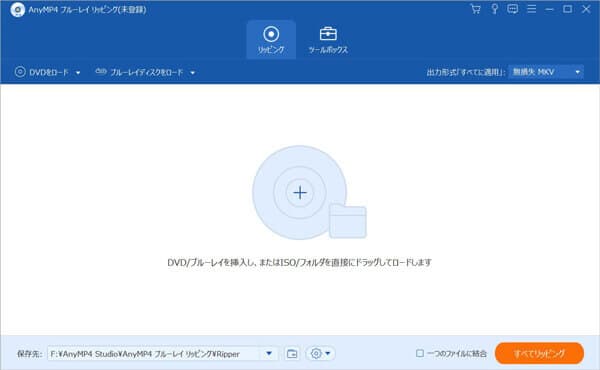
動画を編集
ブルーレイディスクをロードした後、「ムービーリスト」ボタンをクリックして、ブルーレイのコンテンツがチャプターごとに表示されます。変換したい部分を選択したら、編集ボタンをクリックして、動画の飽和度、色相、輝度などを調整できます。また、動画のクロップ、オーディオトラックの選択、字幕の追加なども可能です。

設定と変換
「出力形式」で、MP4、MOV、WMVなどスマホ対応の形式を選択できます。選択に迷う場合、「デバイス」からスマホの型番を選択してもいいです。最後、保存先を設定して、「すべてリッピング」ボタンをクリックして、変換を開始します。
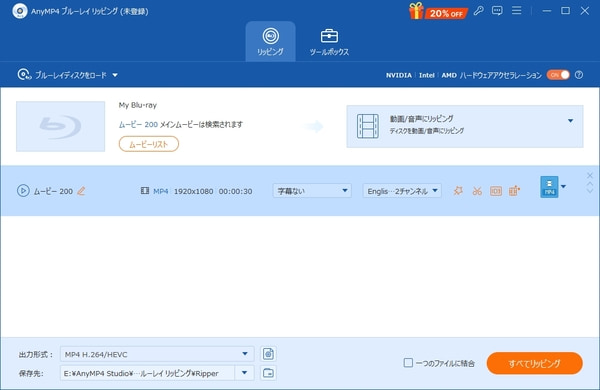
以上の手順に従って、ブルーレイを高速かつ無劣化でスマホ対応の形式に変換できます。AnyMP4 ブルーレイリッピングは、ブルーレイリッピングのほか、コピーカード解除、音声抽出、動画編集など機能も備えており、多様なニーズを満足できます。今すぐAnyMP4 ブルーレイリッピングを無料でダウンロードして、その豊富な機能を体験しましょう!
DVDFab Blu-ray リッピングは、Blu-rayをMP4、MKV、MP3など形式に変換できるソフトです。このソフトは多くの出力形式に対応しているため、ユーザーはブルーレイをお好きな形式でiPhoneやAndroidに取り込んで再生できます。また、コピーカード解除機能が搭載されており、暗号化されたブルーレイでもスマホに取り込めます。さらに、動画を編集したり、字幕を汎用性の高いSRT 字幕に変換したり、ブルーレイのメタデータを抽出して保存するなどが可能です。しかし、DVDFab Blu-ray リッピングは、録画したブルーレイをリッピングできません、録画したブルーレイをスマホに取り込みたい場合、お代わりにAnyMP4 ブルーレイリッピングを使用したほうがいいです。
| おススメ度 | ★★★★ |
| 対応OS | Windows 11/10/8.1/8/7、Mac OS 10.10-14.X |
| 入力形式 | ブルーレイディスク、ブルーレイフォルダ、ISOファイル |
| 出力形式 | MP4、MKV、MP3など |
| コピーガード解除 | 対応 |
| 日本語 | 対応 |
| 料金 | 無料版と有料版両方ある |
メリット:
デメリット:
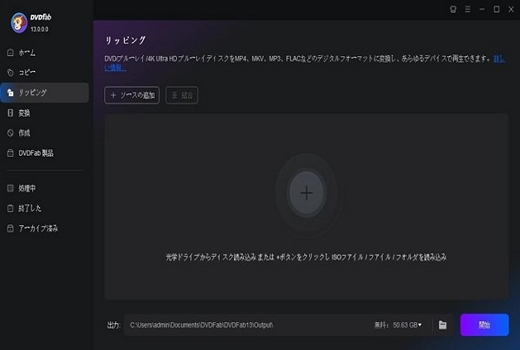
Leawo Blu-ray変換は、Blu-rayの形式変換によく使えるソフトです。Intel Quick Sync、AMD APPなど加速技術を採用しており、変換作業を短時間で完了できます。ブルーレイに複数の字幕や音声トラックが含まれている場合、スマホに取り込みたい字幕と音声トラックを選択して保留できます。また、パラメータ設定により、出力ファイルの解像度やサンプリングレートなどを調整し、画質と音質を最適化できます。しかし、ユーザーの評判によると、使用中にソフトがクラッシュすることがあります。このような問題が発生する場合、ソフトを再起動して再度操作を行う必要があるため、時間の無駄になります。それに対して、AnyMP4 ブルーレイリッピングの安定性がより高いです。
| おススメ度 | ★★★ |
| 対応OS | Windows 11/10/8.1/8/7、Mac OS 10.13/10.14 /14/15 |
| 入力形式 | ブルーレイディスク、ブルーレイフォルダ、ISOファイル、DVD |
| 出力形式 | MP4、FLV、M4V、TSなど |
| コピーガード解除 | 対応 |
| 日本語 | 対応 |
| 料金 | 無料版と有料版両方ある |
メリット:
デメリット:
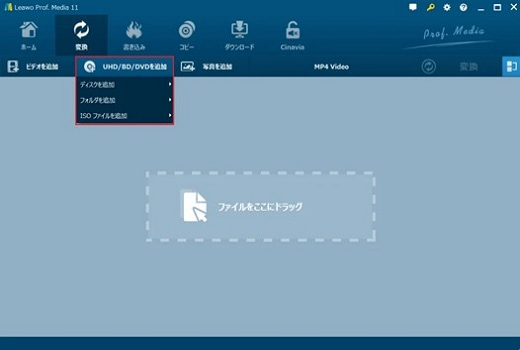
HandBrakeは完全無料でブルーレイやDVDをMKV、WebMなど形式に変換できるソフトです。このソフトを使って、ブルーレイをデジタル化して、スマホに取り込めます。また、圧縮機能が搭載されており、動画の品質を維持しながらファイルのサイズを大幅に削減できます。さらに、基本的な編集機能も備えており、ご自身のニーズに応じてブルーレイ動画を編集できます。例えば、動画のクロップ、シャープ化、ノイズ除去などが可能です。しかし、HandBrakeはブルーレイのコピーガードを解除できません。コピーガード付きのブルーレイをスマホに取り込みたいなら、AnyMP4 ブルーレイリッピングというコピーガード解除ソフトを使用する必要があります。
| おススメ度 | ★★★★ |
| 対応OS | Windows 11/10、Mac OS 15/14/13/12、FreeBSD 13、Fedora 40など |
| 入力形式 | ブルーレイディスク、ブルーレイフォルダ、ISOファイル |
| 出力形式 | MKV、WebMなど |
| コピーガード解除 | 非対応 |
| 日本語 | 対応 |
| 料金 | 無料 |
メリット:
デメリット:
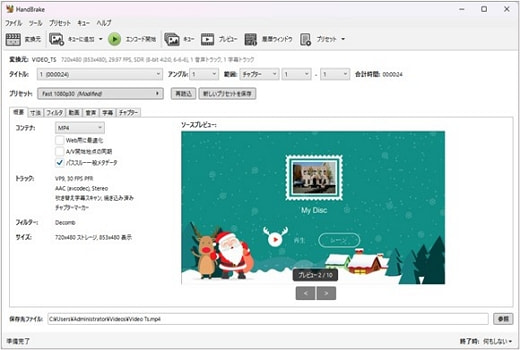
MakeMKVは、ブルーレイやDVDをMKVファイルに変換できるソフトです。有料版と無料のデータ版を提供しています。このソフトを使えば、ブルーレイに施されたコピーカードを解除し、Blu-rayをMKV形式としてスマホに保存できます。ブルーレイに複数のチャプターがある場合、お好きなチャプターを選択してリッピングすることが可能です。しかし、機能が少なくて、動画編集や動画圧縮に対応していません。また、出力形式にはMKVしかありません。ブルーレイをMP4、WMV、M4Vなど形式に変換したいなら、お代わりにAnyMP4 ブルーレイリッピングを使用してください。
| おススメ度 | ★★★ |
| 対応OS | Windows XP以降、Mac OS X 10.7以降、Linux |
| 入力形式 | ブルーレイディスク、ブルーレイフォルダ、ISOファイル |
| 出力形式 | MKV |
| コピーガード解除 | 対応 |
| 日本語 | 対応 |
| 料金 | 無料 |
メリット:
デメリット:
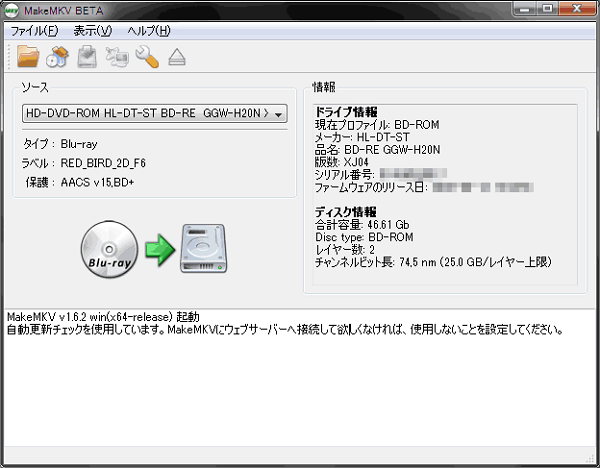
XMedia Recodeは、ブルーレイの形式変換に対応しているフリーソフトとして、ブルーレイを無料でMP4、AVI、3GPなど形式に変換できます。変換したブルーレイはスマホ、パソコン、iPadなど異なるデバイスで再生できます。また、ブルーレイを変換する前に、動画の明るさ、コントラスト、色合い、彩度などを調整できます。さらに、音声リサンプリング機能も搭載されており、サンプリングレートをお使いのスマホに適応させることで、ブルーレイの音質を改善することが可能です。しかし、このソフトをWindows向けのソフトですので、まだMacに対応していません。Macユーザーは、AnyMP4 ブルーレイリッピングなどMac対応のリッピングソフトを選択する必要があります。
| おススメ度 | ★★★ |
| 対応OS | Windows 7/8/8.1/10/11 |
| 入力形式 | ブルーレイディスク、ブルーレイフォルダ、ISOファイル、DVD |
| 出力形式 | MP4、AVI、3GPなど |
| コピーガード解除 | 非対応 |
| 日本語 | 対応 |
| 料金 | 無料 |
メリット:
デメリット:
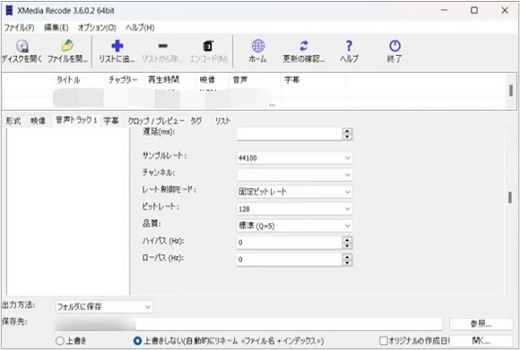
Blu-rayをスマホに取り込むための形式変換ソフトが多いです。選択に迷う方もいるかもしれません。では、対応OSや入力形式、機能などから、これらのソフトを詳しく比較します。ご参考ください!
| ソフト | おススメ度 | 対応OS | 入力形式 | 出力形式 | コピーガード解除 | ほかの機能 | 料金 |
| AnyMP4 ブルーレイリッピング | Windows、Mac | ブルーレイディスク、ブルーレイフォルダ、ISOファイル | MP4、MP3、M4V、MKV、MOV、AVIなどのほぼすべての動画·音声形式 | 対応 | 動画編集、動画圧縮、音声抽出、バッチ変換、GIF作成、3D作成など | 無料版と有料版両方ある | |
| DVDFab Blu-ray リッピング | Windows、Mac | ブルーレイディスク、ブルーレイフォルダ、ISOファイル | MP4、MKV、MP3など | 対応 | 動画編集 | 無料版と有料版両方ある | |
| Leawo Blu-ray変換 | Windows、Mac | ブルーレイディスク、ブルーレイフォルダ、ISOファイル、DVD | MP4、FLV、M4V、TSなど | 対応 | 動画編集、3D作成 | 無料版と有料版両方ある | |
| HandBrake | Windows、Mac、Linux | ブルーレイディスク、ブルーレイフォルダ、ISOファイル、DVD | MP4、WebMなど | 非対応 | 動画編集、動画圧縮 | 無料 | |
| MakeMKV | Windows、Mac、Linux | ブルーレイディスク、ブルーレイフォルダ、ISOファイル、DVD | MKV | 対応 | / | 無料版と有料版両方ある | |
| XMedia Recode | Windows | ブルーレイディスク、ブルーレイフォルダ、ISOファイル、DVD | MP4、AVI、3GPなど | 非対応 | 動画編集、音声リサンプリング | 無料 |
総合的に見れば、AnyMP4 ブルーレイリッピングは幅広い出力形式に対応しており、コピーカード解除、動画編集など豊富な機能も備えているため、評価が一番高いです。
ブルーレイをスマホで対応の動画に変換した後、変換したブルーレイをスマホに取り込む必要があります。下記では、ブルーレイをiPhoneやAndroidスマホにに取り込む方法をご紹介します。
まず、iTunesを立ち上げて、最新版に更新します。更新したiTunesを起動して、iPhoneスマホをパソコンに接続します。
左上隅にスマホのアイコンと基本情報が表示されたら、「ムービー」機能を選択して、変換したブルーレイ動画をiTunesに追加します。
iPhoneに取り込みたい動画を選んで、「ムービーを同期」にチェックを入れます。「適用」をクリックして、ブルーレイ動画をiPhoneに取り込むことができます。
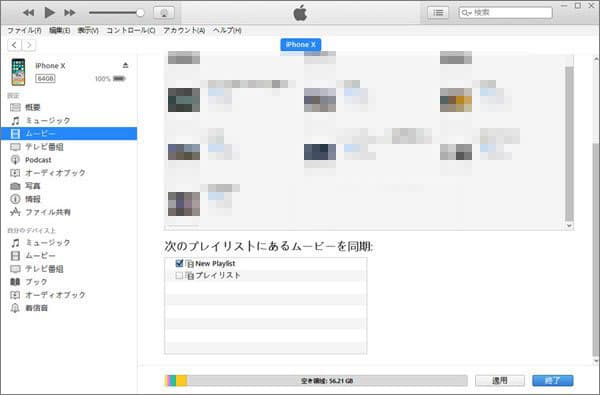
iTunesでブルーレイ動画をスマホに転送できない場合は、AnyMP4 iPhone 転送 Proという専門的なiPhoneデータ転送ソフトを利用してください。
ブルーレイをAndroidスマホに取り込むには、USBケーブルを使用する必要があります。具体的な手順は以下の通りです。
USBケーブルを通じて、Androidスマホをパソコンに接続します。スマホで、「ファイル転送」モードを選択します。
次に、変換したブルーレイ動画をコピーして、スマホのストレージに貼り付けます。これで、ブルーレイ動画をAndroidスマホに取り込むことができます。いつでもAndroidでブルーレイ動画を再生できます。

ブルーレイレコーダーは映画、音声を、ブルーレイディスクに記録したり再生したりする装置です。ブルーレイレコーダーとスマホを連携することで、スマホをテレビのように使えます。これにより、ブルーレイ動画をスマホで再生できます。しかし、この方法を使う場合、ブルーレイレコーダーとスマホの接続を維持する必要があります。また、ネットワークが不安定な場合、再生中にラグが発生する可能性があります。それに対して、ブルーレイリッピングによりブルーレイをスマホに取り込むと、いつでもどこでもオフラインで再生できて、とても便利です。

本記事では、ブルーレイをスマホに取り込む方法を紹介しました。iPhoneやAndroidスマホでブルーレイを自由に再生したいなら、ブルーレイをリッピングする必要があります。ここで、AnyMP4 ブルーレイリッピングが一番おすすめです。このソフトを使えば、市販/レンタル/自作/地デジ録画Blu-rayを高速かつ無劣化でスマホ対応の形式に変換できます。今すぐAnyMP4 ブルーレイリッピングをダウンロードして、Blu-rayをお好きな形式に変換し、スマホに取り込んで再生しましょう!
推薦文章

本文では、ブルーレイをiPhoneに取り込む方法をご紹介します。

この記事では、ブルーレイをリッピングするフリーソフトをご紹介します。

このページでは、ブルーレイをパソコンに取り込む方法をご紹介します。

今回は、Macでブルーレイをリッピングするソフトをご紹介します。